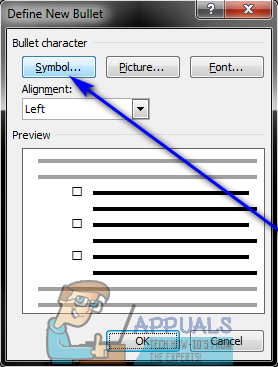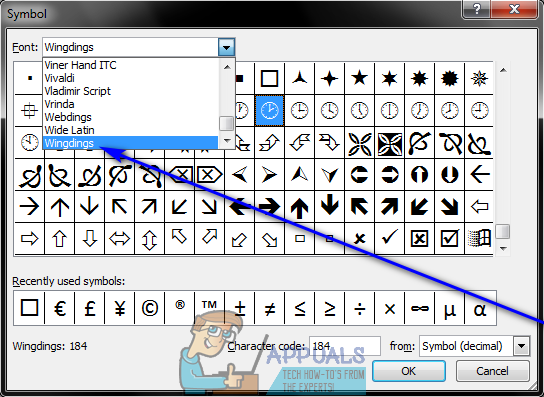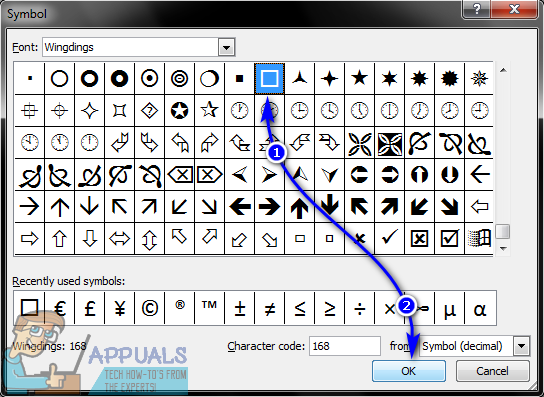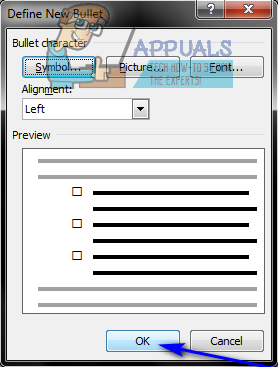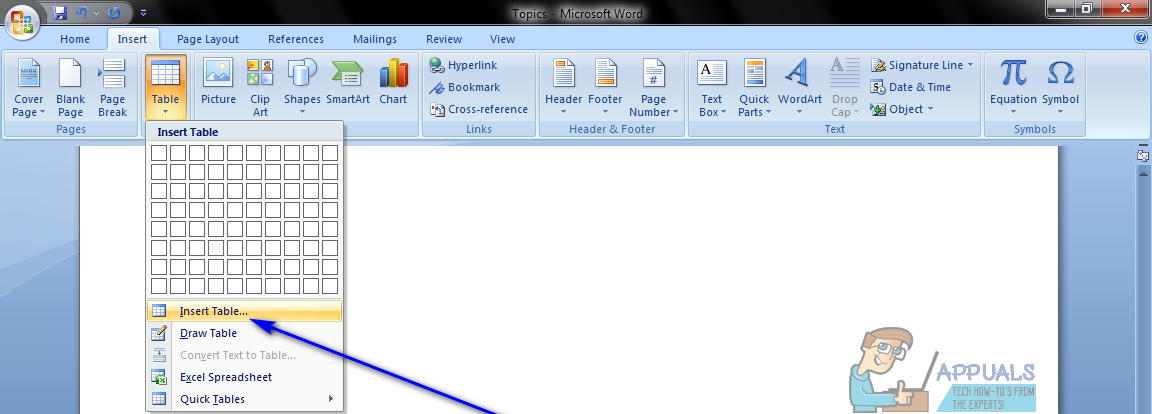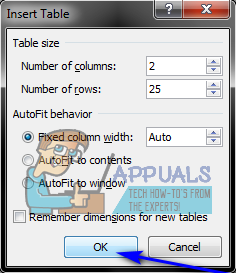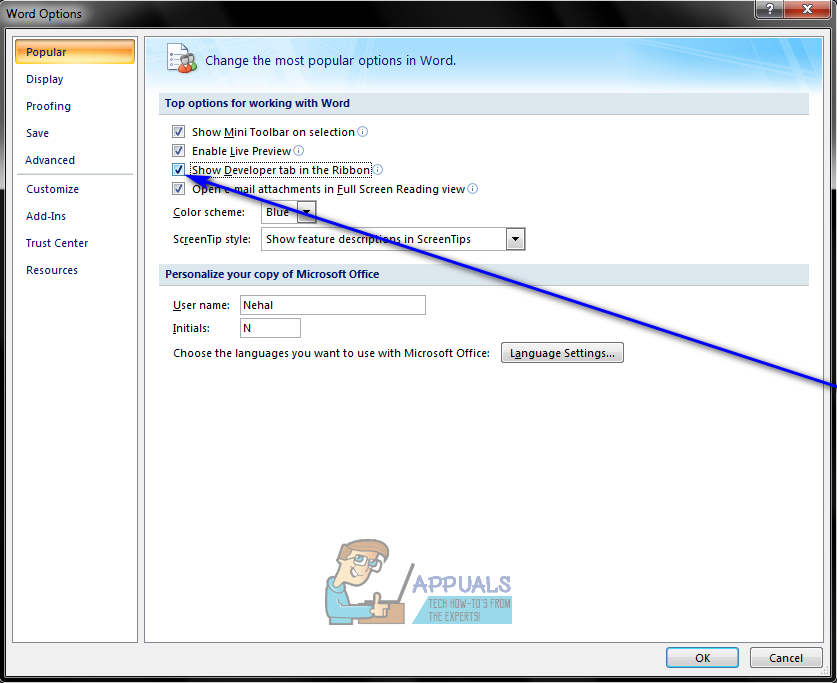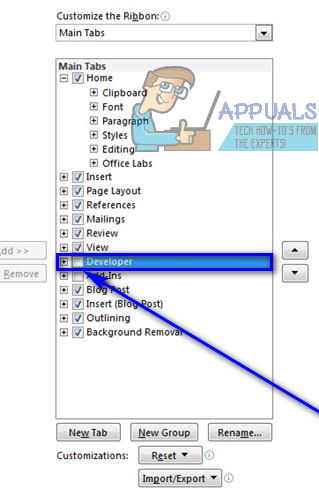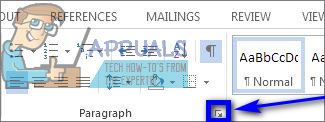மைக்ரோசாஃப்ட் வேர்டில் முழு சரிபார்ப்பு பட்டியல்களையும் பயனர்கள் உருவாக்குவது முற்றிலும் சாத்தியமாகும். மைக்ரோசாஃப்ட் வேர்ட்ஸ் மற்றும் சொல் செயலி பயனர்களுக்கு வழங்கக்கூடிய பரந்த, பரந்த அம்சங்களைப் பயன்படுத்தி, நீங்கள் விரும்பும் பல பொருட்களுடன் ஒரு சரிபார்ப்பு பட்டியலை நீங்கள் வசதியாக உருவாக்கலாம். ஒரு பயணத்தைத் திட்டமிடுவதோடு, நீங்கள் புறப்படுவதற்கு முன்னர் நீங்கள் செய்ய வேண்டிய எல்லாவற்றிற்கும் ஒரு சரிபார்ப்பு பட்டியலை உருவாக்க வேண்டுமா? ஒரு செய்முறையைப் பயன்படுத்தி ஏதாவது சமைக்கத் திட்டமிட்டுள்ளீர்கள், மேலும் நீங்கள் ஒவ்வொரு அடியையும் செய்கிறீர்கள் என்பதை உறுதிசெய்து சரியான வரிசையில் செய்ய வேண்டுமா? சரிபார்ப்பு பட்டியலைக் கத்துவதற்கான சூழ்நிலைகள் இவைதான், மேலும் மைக்ரோசாஃப்ட் வேர்டைப் பயன்படுத்தி நீங்கள் ஒரு சரிபார்ப்பு பட்டியலை மிக எளிதாக உருவாக்கலாம்.
மைக்ரோசாப்ட் வேர்டைப் பயன்படுத்தி பயனர்கள் இரண்டு வகையான சரிபார்ப்பு பட்டியல்களை உருவாக்கலாம் - காசோலை பெட்டிகளுடன் கூடிய சரிபார்ப்பு பட்டியல்கள் மற்றும் தோட்டாக்கள் அல்லது எண்களுக்கு பதிலாக செக் மதிப்பெண்கள் (இது ஒரு சரிபார்ப்பு பட்டியலை உருவாக்க விரும்பும் பயனர்களுக்கு பரிந்துரைக்கப்பட்ட சரிபார்ப்பு பட்டியல், பின்னர் அதை அச்சிடலாம், இதனால் அவர்கள் சரிபார்க்க முடியும் கையால் உள்ள உருப்படிகள்) மற்றும் நீங்கள் வேர்டில் சரிபார்க்கக்கூடிய பட்டியல்கள் (இது சரிபார்ப்பு பட்டியலை அச்சிடுவதற்கு பதிலாக வேர்டில் உள்ள பட்டியலிலிருந்து உருப்படிகளை சரிபார்க்க விரும்பும் பயனர்களுக்கான பரிந்துரைக்கப்பட்ட சரிபார்ப்பு பட்டியல், இது சரிபார்ப்பு பட்டியலில் பயனர்கள் அவர்கள் உருவாக்கும் சரிபார்ப்பு பட்டியலில் உள்ளடக்கக் கட்டுப்பாட்டைச் சேர்க்க வேண்டும்).
மைக்ரோசாஃப்ட் வேர்ட் 2007 முதல் மைக்ரோசாஃப்ட் வேர்ட் 2016 வரை எல்லா வழிகளிலும் சரிபார்ப்பு பட்டியல்களை உருவாக்கும் திறன் உள்ளது. இருப்பினும், மைக்ரோசாஃப்ட் வேர்ட் ஆவணத்தில் ஒரு சரிபார்ப்பு பட்டியலை உருவாக்க நீங்கள் செல்ல வேண்டிய சரியான படிகள் சற்று வேறுபடுகின்றன மைக்ரோசாஃப்ட் வேர்டின் வெவ்வேறு பதிப்புகள். மேலும் கவலைப்படாமல், தற்போது மற்றும் பொதுவாகப் பயன்படுத்தப்படும் மைக்ரோசாஃப்ட் வேர்டின் எந்தவொரு பதிப்பின் சரிபார்ப்பு பட்டியலையும் நீங்கள் எவ்வாறு உருவாக்கலாம் என்பது இங்கே:
தோட்டாக்களுக்கு பதிலாக காசோலை பெட்டிகளுடன் புல்லட் செய்யப்பட்ட சரிபார்ப்பு பட்டியலை உருவாக்கவும்
நீங்கள் உருவாக்கக்கூடிய காசோலை பெட்டிகளுடன் ஒரு சரிபார்ப்பு பட்டியலை உருவாக்க விரும்பினால், பின்னர் அச்சிடலாம், இதன் மூலம் நீங்கள் உருப்படிகளை கையால் சரிபார்க்கலாம், தோட்டாக்களுக்கு பதிலாக காசோலை பெட்டிகளுடன் புல்லட் செய்யப்பட்ட சரிபார்ப்பு பட்டியலை உருவாக்கி அதை அச்சிடலாம். அவ்வாறு செய்ய, நீங்கள் செய்ய வேண்டியது:
- தொடங்க மைக்ரோசாப்ட் வேர்டு புதிய ஆவணத்தை உருவாக்கவும்.
- உருப்படிகளின் பட்டியலைத் தட்டச்சு செய்க (பயன்படுத்தி தோட்டாக்கள் அல்லது எண்கள் ) நீங்கள் ஒரு சரிபார்ப்பு பட்டியலை உருவாக்க விரும்புகிறீர்கள்.
- முழு பட்டியலையும் நீங்கள் தட்டச்சு செய்தவுடன், முன்னிலைப்படுத்தி அதைத் தேர்ந்தெடுக்கவும். தி தோட்டாக்கள் அல்லது எண்கள் பட்டியலுக்கு நீங்கள் பயன்படுத்தியது முன்னிலைப்படுத்தப்படாது, ஆனால் கவலைப்பட வேண்டாம்.
- செல்லவும் வீடு கருவிப்பட்டியில் தாவல், மற்றும் கிளிக் செய்யவும் அம்பு அடுத்தது தோட்டாக்கள் விருப்பம் பத்தி பிரிவு.
- கிளிக் செய்யவும் புதிய புல்லட்டை வரையறுக்கவும் ... .

- கிளிக் செய்யவும் சின்னம்… .
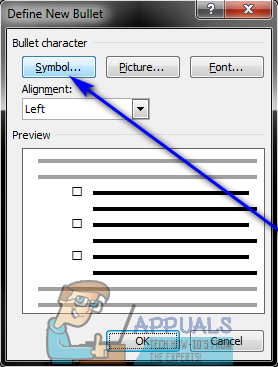
- கீழேயுள்ள டிராப் டவுன் மெனுவைத் திறக்கவும் எழுத்துரு: உங்கள் கணினியில் நிறுவப்பட்ட குறியீட்டு எழுத்துருவைக் கிளிக் செய்க ( சிறகுகள் , எடுத்துக்காட்டாக) அதைத் தேர்ந்தெடுக்க.
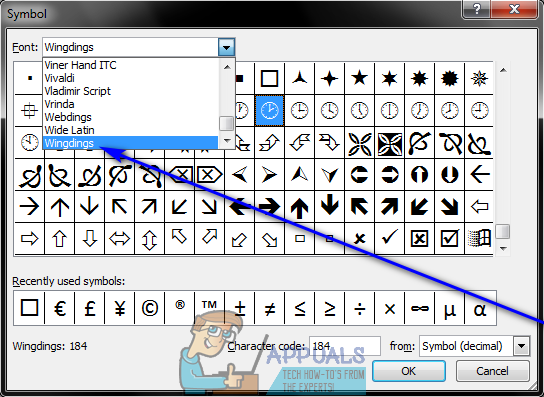
- கிடைக்கக்கூடிய சின்னங்களின் பட்டியலை உருட்டவும், ஒரு செக் பாக்ஸாக இருக்கும் ஒரு குறியீட்டைத் தேடுங்கள் அல்லது ஒன்றைக் கடந்து, ஒன்றாக செயல்படுவதற்கு போதுமானதை ஒத்திருக்கும். நீங்கள் தேர்ந்தெடுத்த எழுத்துருவில் அத்தகைய சின்னத்தை நீங்கள் காணவில்லை எனில், வேறு குறியீட்டு எழுத்துருவுக்கு மாறவும். நீங்கள் பயன்படுத்த விரும்பும் தேர்வு பெட்டியைக் கண்டறிந்ததும், அதைத் தேர்ந்தெடுத்து அதைக் கிளிக் செய்து சொடுக்கவும் சரி .
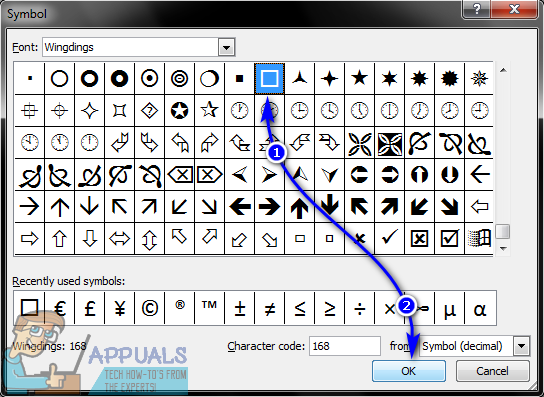
- கிளிக் செய்யவும் சரி இல் புதிய புல்லட்டை வரையறுக்கவும் உரையாடல். நீங்கள் அவ்வாறு செய்தவுடன், நீங்கள் தட்டச்சு செய்த பட்டியலில் உள்ள ஒவ்வொரு உருப்படிக்கும் அடுத்ததாக ஒரு செக் பாக்ஸ் இருக்கும், பட்டியலை ஒரு சரிபார்ப்பு பட்டியலாக மாற்றும்.
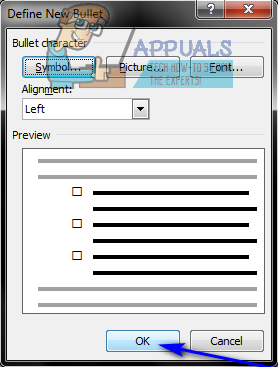
உங்கள் சரிபார்ப்பு பட்டியல் கிடைத்ததும், நீங்கள் வெறுமனே செய்யலாம் சேமி வேர்ட் ஆவணம் மற்றும் நீங்கள் விரும்பினால் சரிபார்ப்பு பட்டியலை அச்சிடுங்கள்.
வேர்டில் உள்ள உருப்படிகளை நீங்கள் சரிபார்க்கக்கூடிய ஒரு பட்டியலை உருவாக்கவும்
மைக்ரோசாஃப்ட் வேர்டில், நீங்கள் வேர்டைப் பயன்படுத்தி தொடர்பு கொள்ளக்கூடிய ஒரு சரிபார்ப்பு பட்டியலையும் உருவாக்கலாம் - நீங்கள் சரிபார்ப்பு பட்டியலை ஒரு வேர்ட் ஆவணமாக சேமிக்கலாம், பின்னர் வேர்டைப் பயன்படுத்தி உங்கள் கணினியில் உள்ள உருப்படிகளை சரிபார்க்கலாம். சரிபார்ப்பு பட்டியலை உருவாக்க, வேர்டில் உள்ள உருப்படிகளை நீங்கள் சரிபார்க்கலாம், நீங்கள் செய்ய வேண்டியது:
மைக்ரோசாப்ட் வேர்ட் 2007 இல்
- தொடங்க மைக்ரோசாப்ட் வேர்டு புதிய ஆவணத்தை உருவாக்கவும்.
- செல்லவும் செருக கருவிப்பட்டியில் தாவல், கிளிக் செய்க மேசை இல் அட்டவணைகள் பிரிவு மற்றும் கிளிக் செய்யவும் அட்டவணையைச் செருகவும்… .
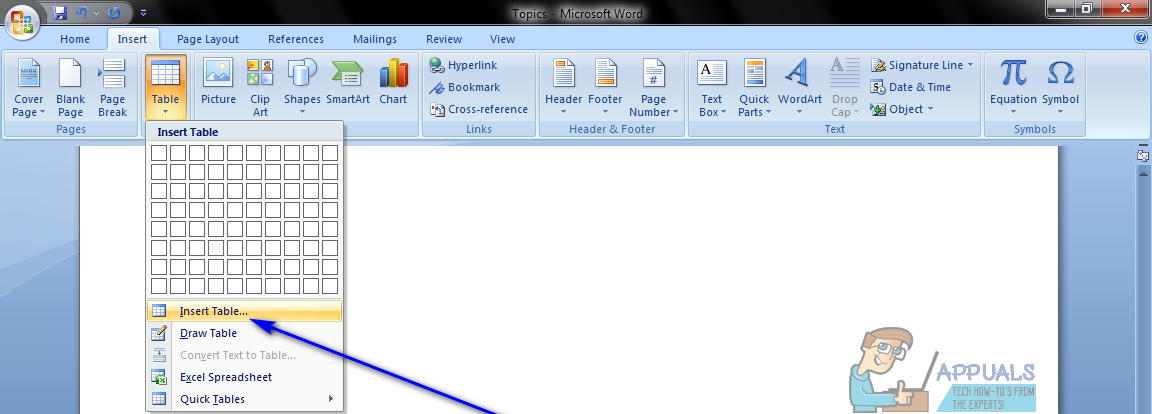
- வகை 2 அதனுள் நெடுவரிசைகளின் எண்ணிக்கை புலம், மற்றும் உங்கள் சரிபார்ப்பு பட்டியலில் எத்தனை உருப்படிகளுக்கு அட்டவணையில் நீங்கள் வைத்திருக்க விரும்பினாலும் எத்தனை வரிசைகளைத் தட்டச்சு செய்க வரிசைகளின் எண்ணிக்கை புலம். முடிந்ததும், கிளிக் செய்க சரி உங்கள் அட்டவணை உருவாக்கப்படும்.
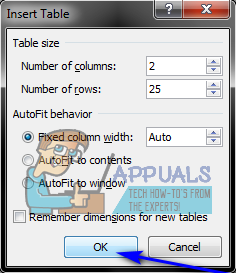
- என்பதைக் கிளிக் செய்க மைக்ரோசாஃப்ட் ஆபிஸ் உங்கள் திரையின் மேல் இடது மூலையில் உள்ள லோகோ பொத்தானைக் கிளிக் செய்க சொல் விருப்பங்கள் இதன் விளைவாக வரும் மெனுவில் மற்றும் பிரபலமானது தாவல், இயக்கு தி டெவலப்பர் தாவலைக் காட்டு ரிப்பனில் அதன் அருகில் நேரடியாக அமைந்துள்ள தேர்வு பெட்டியை சரிபார்த்து விருப்பம். முடிந்ததும், கிளிக் செய்க சரி .
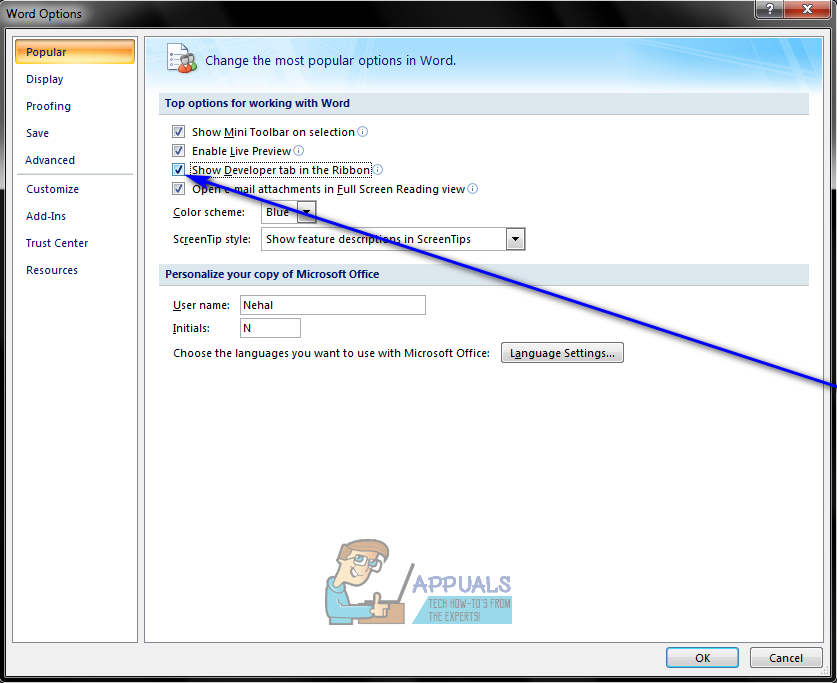
- நீங்கள் உருவாக்கிய அட்டவணையின் மேல் இடது கலத்தில் கிளிக் செய்க படி 3 , செல்லவும் டெவலப்பர் கருவிப்பட்டியில் தாவலைக் கிளிக் செய்து சொடுக்கவும் மரபு கருவிகள் இல் கட்டுப்பாடுகள் பிரிவு.
- கிளிக் செய்யவும் பெட்டி படிவ புலத்தை சரிபார்க்கவும் கீழ் மரபு படிவங்கள் . நீங்கள் அவ்வாறு செய்தவுடன், அட்டவணையின் மேல் இடது கலத்தில் ஒரு சோதனை பெட்டி தோன்றும். தேர்வு பெட்டியில் சாம்பல் பின்னணி இருந்தால், கிளிக் செய்க மரபு கருவிகள் இல் கட்டுப்பாடுகள் பிரிவு டெவலப்பர் தாவல், மற்றும் கிளிக் செய்யவும் படிவம் புலம் நிழல் க்கு முடக்கு அது மற்றும் சாம்பல் பின்னணியை அகற்றவும்.
- ஒவ்வொன்றாக, நீங்கள் ஒரு செக் பாக்ஸை வைத்திருக்க விரும்பும் அட்டவணையின் ஒவ்வொரு கலத்திலும் கிளிக் செய்து அழுத்தவும் Ctrl + மற்றும் ஒவ்வொன்றிலும் ஒரு செக் பாக்ஸை செருக.
- இடது நெடுவரிசையில் உள்ள ஒவ்வொரு கலத்திற்கும் நீங்கள் ஒரு செக் பாக்ஸைச் சேர்த்தவுடன், வலது நெடுவரிசையில் உள்ள ஒவ்வொரு கலத்திலும் உங்கள் சரிபார்ப்பு பட்டியலை உருவாக்கும் உருப்படிகளைத் தட்டச்சு செய்யத் தொடங்குங்கள்.
- அட்டவணையில் வலது கிளிக் செய்து, வட்டமிடுங்கள் ஆட்டோஃபிட் கிளிக் செய்யவும் உள்ளடக்கங்களுக்கு ஆட்டோஃபிட் அதைத் தேர்ந்தெடுக்க.
- அட்டவணையில் வலது கிளிக் செய்து, கிளிக் செய்யவும் அட்டவணை பண்புகள் , செல்லவும் மேசை தாவல், கிளிக் செய்யவும் விருப்பங்கள் , ஒரு காசோலை பெட்டிக்கும் அது பொருந்தும் சரிபார்ப்பு பட்டியல் உருப்படிக்கும் இடையில் நீங்கள் விரும்பும் இடத்தின் அளவைக் குறிக்கும் எண்ணைத் தட்டச்சு செய்க (பரிந்துரைக்கப்பட்ட எண் 0.02 ) அதனுள் இடது மற்றும் சரி பெட்டிகள், மற்றும் கிளிக் செய்யவும் சரி .
- இல் மேசை தாவல் அட்டவணை பண்புகள் , கிளிக் செய்யவும் எல்லைகள் மற்றும் நிழல் , செல்லவும் எல்லைகள் தாவல், கிளிக் செய்யவும் எதுவுமில்லை கீழ் அமைத்தல் , மற்றும் கிளிக் செய்யவும் சரி . அவ்வாறு செய்தபின் நீங்கள் அட்டவணையில் பார்க்கும் எந்த எல்லைகளும் அட்டவணையின் வெளிப்புறங்கள் எங்கு உள்ளன என்பதைக் காண்பிப்பதாக மட்டுமே இருக்கும் - இவை எந்த அச்சுகளிலும் தெரியாது.
இந்த கட்டத்தில், நீங்கள் மைக்ரோசாஃப்ட் வேர்ட் 2007 இல் ஒரு சரிபார்ப்பு பட்டியலை வெற்றிகரமாக உருவாக்கியிருப்பீர்கள். இருப்பினும், இந்த சரிபார்ப்பு பட்டியலில் இருந்து உருப்படிகளை அவற்றின் தொடர்புடைய சோதனை பெட்டிகளில் கிளிக் செய்வதன் மூலம் சரிபார்க்க, நீங்கள் ஆவணத்தை பூட்ட வேண்டும். இருப்பினும், ஆவணம் பூட்டப்பட்டிருப்பதால், நீங்கள் சரிபார்ப்பு பட்டியலில் இருந்து உருப்படிகளை மட்டுமே சரிபார்க்க முடியும் - நீங்கள் முதலில் ஆவணத்தைத் திறக்காவிட்டால் ஆவணத்தின் வேறு எந்த பகுதிகளையும் நீங்கள் திருத்த முடியாது. மைக்ரோசாஃப்ட் வேர்டில் உள்ள உருப்படிகளை சரிபார்க்க ஒரு சரிபார்ப்பு பட்டியலை பூட்ட, நீங்கள் செய்ய வேண்டியது:
- கிளிக் செய்யவும் வடிவமைப்பு முறை இல் கட்டுப்பாடுகள் பிரிவு டெவலப்பர் தாவல் அது என்பதை உறுதிப்படுத்த முடக்கப்பட்டது .
- கிளிக் செய்யவும் ஆவணத்தைப் பாதுகாக்கவும் இல் பாதுகாக்கவும் பிரிவு டெவலப்பர் தாவல், மற்றும் கிளிக் செய்யவும் வடிவமைப்பு மற்றும் திருத்துதலைக் கட்டுப்படுத்துங்கள் .
- கீழ் எடிட்டிங் கட்டுப்பாடுகள் , இயக்கு தி ஆவணத்தில் இந்த வகை எடிட்டிங் மட்டும் அனுமதிக்கவும் அதன் தேர்வு பெட்டியை சரிபார்த்து விருப்பம்.
- கிடைக்கக்கூடிய எடிட்டிங் கட்டுப்பாடுகள் பட்டியலில், தேர்ந்தெடுக்கவும் வடிவங்களில் நிரப்புதல் .
- கீழ் அமலாக்கத்தைத் தொடங்குங்கள் , கிளிக் செய்யவும் ஆம், பாதுகாப்பைச் செயல்படுத்தத் தொடங்குங்கள் .
- கடவுச்சொல்லை தட்டச்சு செய்வதன் மூலம் ஆவணத்திற்கு கடவுச்சொல்லை ஒதுக்குங்கள் (இதனால் கடவுச்சொல் தெரிந்த பயனர்கள் மட்டுமே ஆவணத்தை திறக்க முடியும்) புதிய கடவுச்சொல்லை உள்ளிடவும் (விரும்பினால்) புலம், பின்னர் கடவுச்சொல்லை உறுதிப்படுத்துகிறது. இந்த படிநிலையைத் தவிர்த்து, கடவுச்சொல்லை ஒதுக்க வேண்டாம் என நீங்கள் தேர்வுசெய்தால், யார் வேண்டுமானாலும் ஆவணத்தைத் திறந்து அதைத் திருத்த முடியும்.
முடிந்ததும், உங்கள் சரிபார்ப்பு பட்டியலின் உருப்படிகளை அவற்றின் தொடர்புடைய சோதனை பெட்டிகளில் கிளிக் செய்வதன் மூலம் சரிபார்க்க முடியும். ஆவணத்தின் வேறு எந்த பகுதிகளையும் நீங்கள் திருத்த விரும்பினால், அதைக் கிளிக் செய்வதன் மூலம் அதைத் திறக்கலாம் ஆவணத்தைப் பாதுகாக்கவும் இல் பாதுகாக்கவும் பிரிவு டெவலப்பர் தாவல், கிளிக் செய்க வடிவமைப்பு மற்றும் திருத்துதலைக் கட்டுப்படுத்துங்கள் மற்றும் கிளிக் செய்க பாதுகாப்பை நிறுத்து இல் ஆவணத்தைப் பாதுகாக்கவும் உரையாடல். சரிபார்ப்பு பட்டியலைக் கொண்ட ஆவணத்தை நீங்கள் திறந்தால், சரிபார்ப்பு பட்டியலின் உருப்படிகளைத் தொடர்ந்து சரிபார்க்க, பின்னர் அதைப் பூட்டுவதை உறுதிப்படுத்திக் கொள்ளுங்கள்.
மைக்ரோசாப்ட் வேர்ட் 2010, 2013 மற்றும் 2016 இல்
- கிளிக் செய்யவும் கோப்பு > விருப்பங்கள் > ரிப்பனைத் தனிப்பயனாக்குங்கள் .
- நேரடியாக கீழே உள்ள கீழ்தோன்றும் மெனுவைத் திறக்கவும் ரிப்பனைத் தனிப்பயனாக்கு: கிளிக் செய்யவும் பிரதான தாவல்கள் அதைத் தேர்ந்தெடுக்க. இல் பிரதான தாவல்கள் தோன்றும் பட்டியல், இயக்கு தி டெவலப்பர் அதன் அருகில் நேரடியாக அமைந்துள்ள தேர்வு பெட்டியை சரிபார்த்து, அதைக் கிளிக் செய்க சரி .
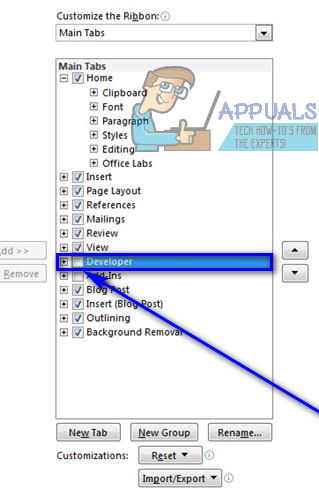
- கிளிக் செய்யவும் + விரிவாக்க டெவலப்பர் தாவல், பின்னர் + விரிவாக்க கட்டுப்பாடுகள் பிரிவு டெவலப்பர் தாவல், கிளிக் செய்யவும் பெட்டி உள்ளடக்கக் கட்டுப்பாட்டை சரிபார்க்கவும் விருப்பத்தை பின்னர் பெட்டியின் வலதுபுறத்தில் சொடுக்கவும்.
- தேர்ந்தெடு பெட்டி உள்ளடக்கக் கட்டுப்பாட்டை சரிபார்க்கவும் கிளிக் செய்யவும் சரி .
- என்பதைக் கிளிக் செய்க பெட்டி உள்ளடக்கக் கட்டுப்பாட்டை சரிபார்க்கவும் பொத்தானை கட்டுப்பாடுகள் பிரிவு டெவலப்பர் உங்கள் மவுஸ் கர்சர் எங்கிருந்தாலும் ஒரு செக் பாக்ஸைச் செருகவும், ஆவணத்தில் அந்த நிலையில் புதிய சரிபார்ப்பு பட்டியலை உருவாக்கவும்.
- அழுத்தவும் வலது அம்பு இரண்டு முறை விசையை அழுத்தி, செருகப்பட்ட செக் பாக்ஸுக்கு அடுத்தபடியாக உங்கள் சரிபார்ப்பு பட்டியலில் முதல் உருப்படியாக நீங்கள் விரும்பும் அனைத்தையும் தட்டச்சு செய்க.
- நீங்கள் உருவாக்கிய காசோலை பெட்டி மற்றும் சரிபார்ப்பு பட்டியல் உருப்படி கலவையை முன்னிலைப்படுத்தி தேர்ந்தெடுத்து அழுத்தவும் Ctrl + சி செக் பாக்ஸ் உள்ளடக்கக் கட்டுப்பாட்டின் நகலை உருவாக்க.
- அடுத்த வரிக்கு நகர்த்தி அழுத்தவும் Ctrl + வி கடைசி கட்டத்தில் நீங்கள் நகலெடுத்த காசோலை பெட்டி உள்ளடக்கக் கட்டுப்பாட்டை ஒட்டவும், நகலெடுக்கப்பட்ட சரிபார்ப்பு பட்டியல் உருப்படிக்கு பதிலாக உங்கள் பட்டியலில் அடுத்த உருப்படியைத் தட்டச்சு செய்யவும். இந்த படிநிலையை மீண்டும் செய்து, உங்கள் முழு சரிபார்ப்பு பட்டியலையும் உருவாக்கும் வரை அதை மீண்டும் செய்யவும்.
- நீங்கள் இப்போது உருவாக்கிய சரிபார்ப்பு பட்டியலைத் தேர்ந்தெடுத்து, அதைக் கிளிக் செய்க பத்தி இல் உரையாடல் பெட்டி துவக்கி பத்தி பிரிவு வீடு தாவல்.
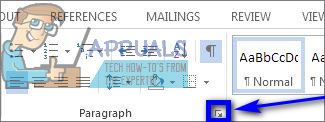
- வகை 0.25 இல் இடது புலம் கீழ் உள்தள்ளல் , தேர்ந்தெடுக்கவும் தொங்குகிறது கீழ் விருப்பம் சிறப்பு , மற்றும் கிளிக் செய்யவும் சரி நீங்கள் முடிந்ததும்.
அடுத்து, நீங்கள் உண்மையில் சரிபார்ப்பு பட்டியலை (மற்றும் அதைக் கொண்ட ஆவணம்) பூட்ட வேண்டும், இதன்மூலம் மைக்ரோசாஃப்ட் வேர்டைப் பயன்படுத்தி பட்டியலிலிருந்து உருப்படிகளைச் சரிபார்க்கலாம். அவ்வாறு செய்ய:
- நீங்கள் உருவாக்கிய சரிபார்ப்பு பட்டியலைத் தேர்ந்தெடுக்கவும்.
- கிளிக் செய்யவும் குழு பின்னர் குழு இல் கட்டுப்பாடுகள் பிரிவு டெவலப்பர் தாவல்.
நீங்கள் சரிபார்க்க விரும்பும் உருப்படிகளுக்கு அடுத்ததாக அமைந்துள்ள காசோலை பெட்டிகளைக் கிளிக் செய்வதன் மூலம் நீங்கள் இப்போது உங்கள் சரிபார்ப்பு பட்டியலில் உள்ள உருப்படிகளை நேரடியாக வேர்டில் சரிபார்க்க முடியும். சரிபார்ப்பு பட்டியலில் வேறு எதையும் மாற்ற விரும்பினால், சரிபார்ப்பு பட்டியலைத் தேர்ந்தெடுத்து கிளிக் செய்வதன் மூலம் அதைத் திறக்க வேண்டும். குழு பின்னர் குழுவாக இல் கட்டுப்பாடுகள் பிரிவு டெவலப்பர் தாவல். நீங்கள் சரிபார்ப்பு பட்டியலைத் திறந்தால், அதைத் திருத்தியதும் அதை மீண்டும் பூட்டுவதை உறுதிசெய்து கொள்ளுங்கள், இல்லையெனில் மைக்ரோசாஃப்ட் வேர்டில் உள்ள உருப்படிகளை நீங்கள் சரிபார்க்க முடியாது.
7 நிமிடங்கள் படித்தது